Chcesz dowiedzieć się, czy odnotowujesz zysk czy stratę ze wszystkich swoich inwestycji? Chcesz zaktualizować inwentarz, odejmując pozycje sprzedane od pozycji przechowywanych? Lub chcesz wiedzieć, czy mieścisz się w miesięcznym budżecie docelowym wydatków na gospodarstwo domowe? We wszystkich takich przypadkach musisz wiedzieć, jak korzystać z formuły odejmowania Excela.
Microsoft Excel dostarcza nieskończoną liczbę formuł matematycznych dla dziedzin takich jak statystyka, finanse, inżynieria, podstawowe obliczenia, logika, baza danych, wyszukiwanie, referencje, trygonometria i tak dalej.
Jednak zdziwisz się, że w Excelu nie ma formuły odejmowania. Jest to jednak jeden z najbardziej podstawowych operatorów matematycznych używanych od podstawowych obliczeń po najbardziej złożoną matematykę finansową.
Ilekroć musisz odjąć kwotę lub wartość od innej liczby, musisz użyć formuły odejmowania programu Excel. Ale jak powiedziałem wcześniej, nie ma takiej funkcji, więc jak to zrobić lub jak robią to inne miliony użytkowników Excela?
Czytaj dalej, aby poznać kilka sposobów odejmowania liczb i wartości w programie Excel przy użyciu operatora matematycznego jako formuły odejmowania w programie Excel.
Jaka jest formuła programu Excel do odejmowania?
W Excelu nie ma dedykowanych funkcji do odejmowania i dzielenia. Możesz uzyskać dedykowane funkcje dodawania, takie jak SUMA, i mnożenia, takie jak ILOCZYN, w programie Excel.
Jednak podstawowym operatorem matematycznym do odejmowania jest znak minus (-), a do dzielenia jest to znak dzielenia (/). Znaki te działają płynnie, gdy są używane między dwiema lub wieloma liczbami lub w zagnieżdżonych złożonych formułach.
W związku z tym, aby odjąć dowolną wartość od liczby nadrzędnej, można bez wysiłku użyć znaku minus (-) w aplikacji klasycznej i internetowej Excel.
Korzystając z tego operatora, możesz odejmować dowolne liczby, dolary, dni, miesiące, godziny, minuty, procenty, listy, macierze i ciągi tekstowe.
Poniżej znajdziesz kilka często używanych przypadków, w których możesz użyć operatora odejmowania w programie Excel:
1. Formuła odejmowania programu Excel w celu odjęcia jednej liczby od drugiej
Rozważ, że musisz użyć operatora odejmowania, aby szybko odjąć jedną dużą liczbę od drugiej podczas pracy w programie Excel. Zamiast przełączać się na kalkulator online lub aplikację kalkulatora systemu Windows, wykonaj obliczenia w programie Excel, wykonując następujące czynności:
- Wybierz komórkę, w której chcesz odjąć wartość od dwóch wartości lub cyfr.
- Wpisz znak równości (=). aby rozpocząć formułę.
- Wprowadź pierwszą liczbę, od której chcesz odjąć kolejną wartość.
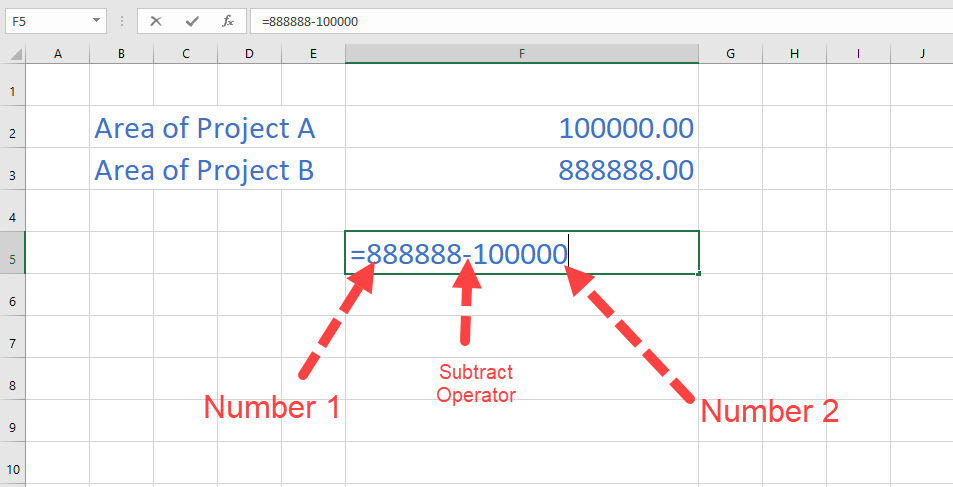
- Teraz wpisz minus.
- Następnie wpisz wartość, którą chcesz odjąć.
- Uderzyć Wchodzić i stworzyłeś formułę odejmowania DIY Excel.
Ta instancja nie dotyczy tylko dwóch liczb. Możesz odjąć dowolną liczbę liczb, wprowadzając znak minus przed każdą liczbą. Spójrz na poniższy obraz, aby lepiej zrozumieć:
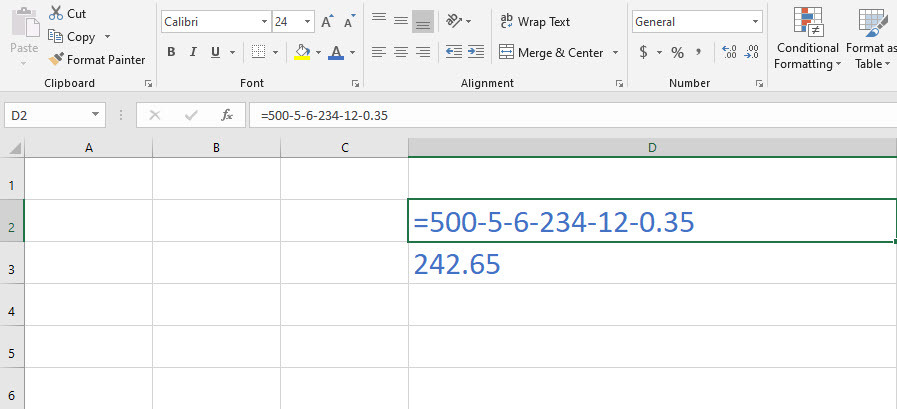
Jeśli wróciłeś ze sklepu spożywczego i chcesz sprawdzić rachunek, aby upewnić się, że nic nie dopłaciłeś, możesz szybko odjąć wszystkie zakupione przedmioty od całkowitej kwoty zapłaconej, postępując zgodnie z powyższymi instrukcjami formuła.
2. Formuła odejmowania programu Excel w celu odjęcia jednej komórki od drugiej
Możesz z radością użyć powyższego wzoru, aby odjąć jedną lub wiele liczb od wartości nadrzędnej. A może chcesz utworzyć automatyczny arkusz programu Excel, w którym możesz po prostu wprowadzić wartości pozycji, a funkcja odejmie je od wartości nadrzędnej?
W takim przypadku nie możesz ręcznie odjąć jednej lub wielu liczb. Musisz użyć odejmowania odwołań do komórek. Znajdź instrukcje tutaj:
- Wpisz wartości, które chcesz odjąć w dwóch sąsiednich komórkach.
- Następnie wybierz trzecią komórkę, w której chcesz odjąć liczbę.
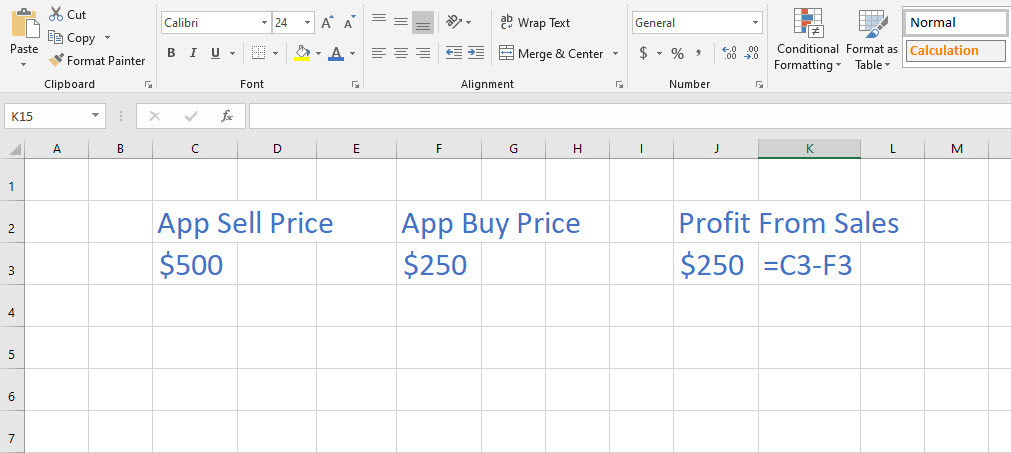
- Rozpocznij formułę, wprowadzając równe (=) a następnie wybierz pierwszą komórkę, umieść a minus (-), a następnie wybierz drugą komórkę.
- Naciśnij Enter, aby odjąć jedną komórkę od drugiej.
W takim przypadku właśnie utworzona formuła zawsze będzie odejmować liczby znajdujące się w drugiej komórce od pierwszej komórki.
W powyższym przykładzie sprzedaży Apple możesz zmienić cenę sprzedaży i cenę zakupu w dowolnym momencie. Komórka J3 nadal będzie odliczać komórkę F3 z komórki C3 iw ten sposób możesz poddać formułę recyklingowi.
3. Formuła odejmowania programu Excel do odliczenia wartości kolumn
Załóżmy, że masz dwie kolumny cen różnych przedmiotów w swoim asortymencie sklepu. Jedna kolumna dotyczy ceny sprzedaży, a druga ceny kupna. Musisz wydedukować zysk z tych wartości. Oto, jak musisz postępować w Excelu, aby obliczyć swoje zyski:
- Utwórz listę przedmiotów do sprzedania.
- Teraz utwórz nagłówki kolumn dla cen sprzedaży i zakupu.
- Utwórz kolejny nagłówek kolumny dla zysków i strat.
- Teraz wprowadź wartości w odpowiednich komórkach.
- Kolumna zysków i strat powinna być pusta.
- Po zakończeniu wypełniania wartości wybierz pierwszą komórkę w kolumnie zysków i strat.
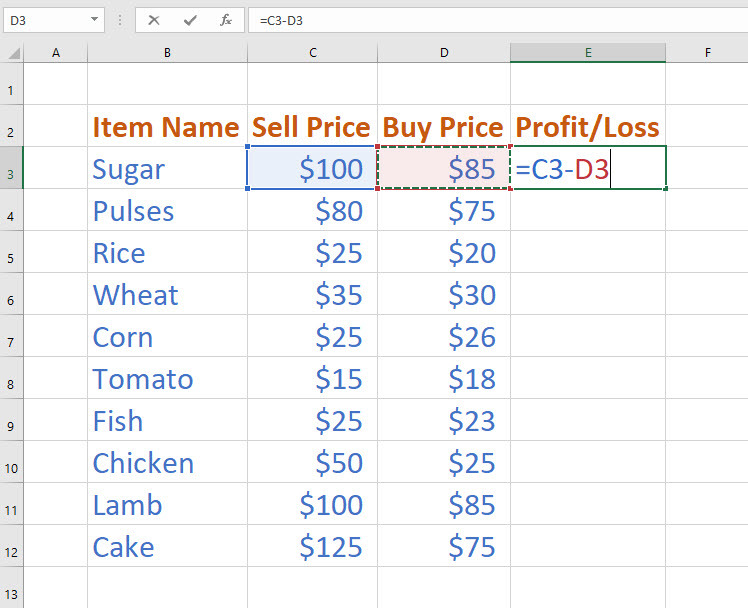
- Rozpocznij formułę od an znak równości (=). a następnie wybierz cenę sprzedaży pierwszego przedmiotu.
- Umieść operator matematyczny do odejmowania, którym jest minus.
- Teraz wybierz komórkę zawierającą cenę zakupu tego samego przedmiotu.
- Uderzyć Wchodzić aby uzyskać zysk lub stratę ze sprzedaży pierwszej pozycji.
- Ponownie wybierz pierwszą komórkę pod nagłówkiem kolumny zysków i strat.
- Naciskać klawisz kontrolny + C (polecenie kopiowania).
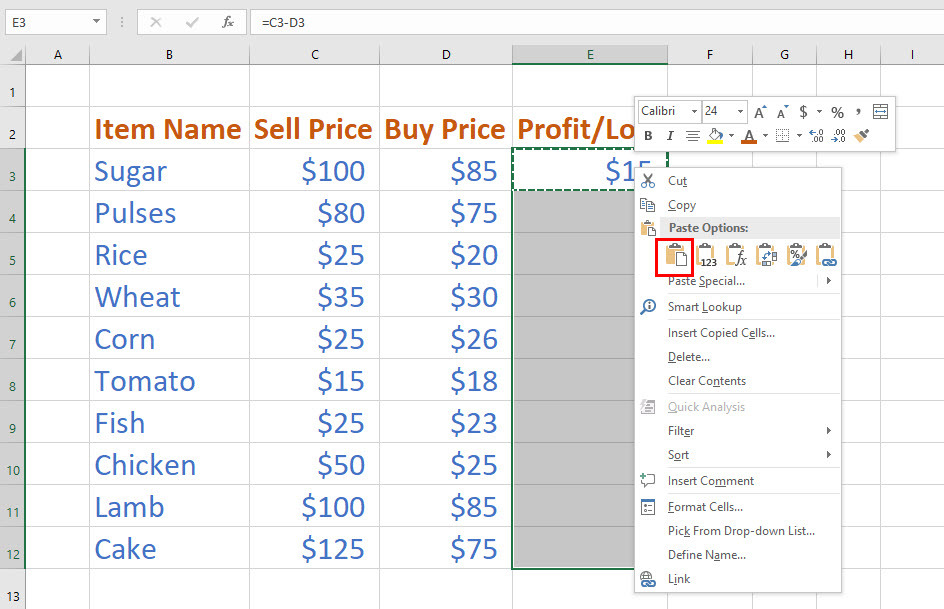
- Wybierz pozostałą część kolumny zysków i strat dla innych pozycji.
- Naciskać klawisz kontrolny + V (polecenie wklej).
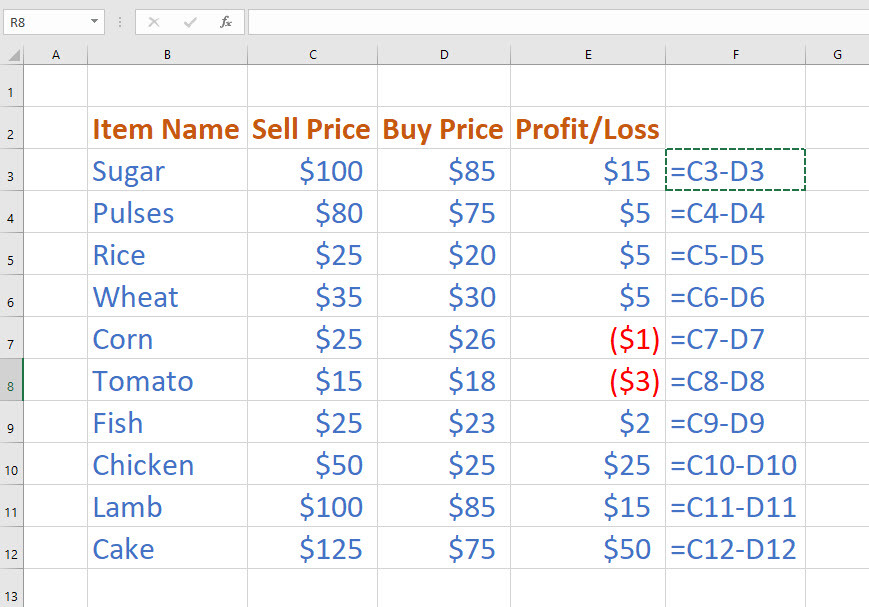
- Otrzymujesz wartość zysków i strat z wpływów ze sprzedaży, korzystając z formuły odejmowania DIY dla programu Excel.
4. Formuła odejmowania programu Excel z funkcją SUMA
Jeśli musisz odjąć wiele wartości komórek z jednej komórki, możesz ręcznie odjąć każdą komórkę komórkę nadrzędną lub użyj funkcji SUMA wraz z operatorem odejmowania, wykonując następujące czynności kroki:
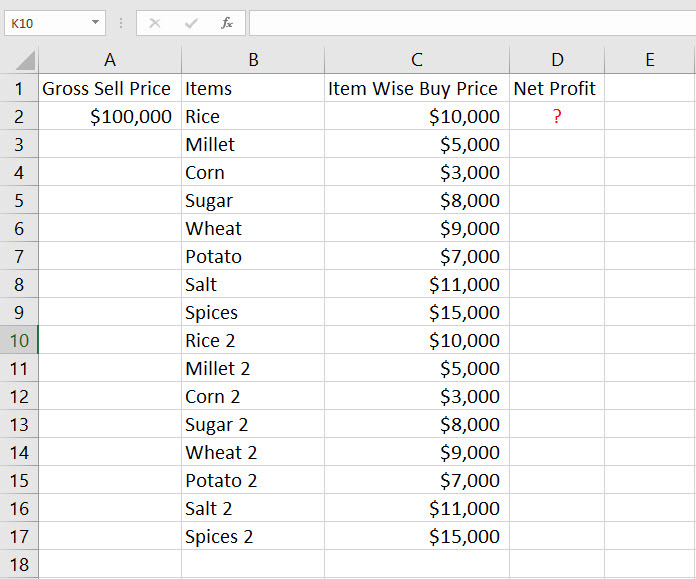
- W powyższym przykładzie musisz dowiedzieć się, czy masz zysk, czy stratę w komórce ze znakiem zapytania.
- Wybierz komórkę poniżej Zysk netto nagłówek kolumny.
- wpisz znak równości (=). a następnie wybierz komórkę tuż pod Cena sprzedaży brutto nagłówek kolumny.
- Teraz umieść a minus a następnie wpisz nawiasy otwierające.
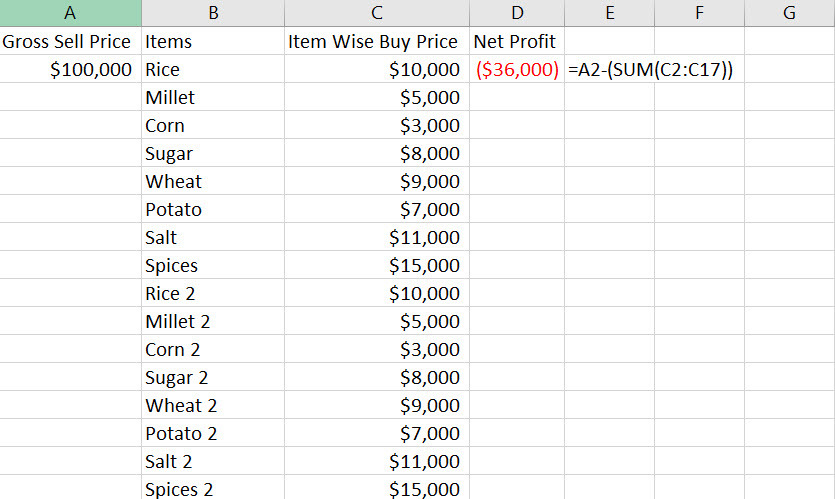
- Wchodzić SUMA i umieść kolejny otwarty nawias.
- Wybierz zakresy komórek C2 Poprzez C17.
- Zamknij formułę, wprowadzając dwa nawiasy zamykające.
- Uderzyć Wchodzić aby uzyskać podsumowanie zysków lub strat.
5. Formuła odejmowania Excela dla macierzy
Załóżmy, że masz dwie macierze i potrzebujesz wartości odejmowania dla odpowiednich komórek w innej macierzy. Oto jak możesz użyć formuły odejmowania DIY w Excelu do obliczenia wartości macierzy:
- Utwórz dwie macierze.
- Utwórz trzecią macierz, w której potrzebujesz odjętych wartości.
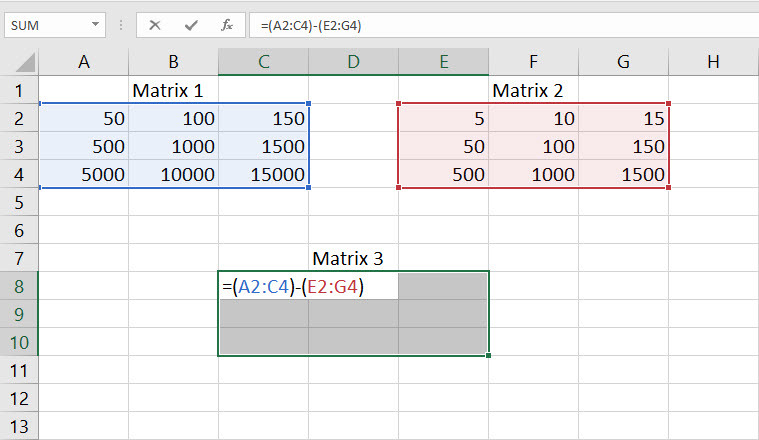
- Wybierz wszystkie dziewięć komórek trzeciej macierzy i wprowadź następującą formułę:
{=(A2:C4)-(E2:G4)}- Teraz nie naciskaj klawisza Enter. Zamiast tego naciśnij klawisz kontrolny + Zmiana + Wchodzić.
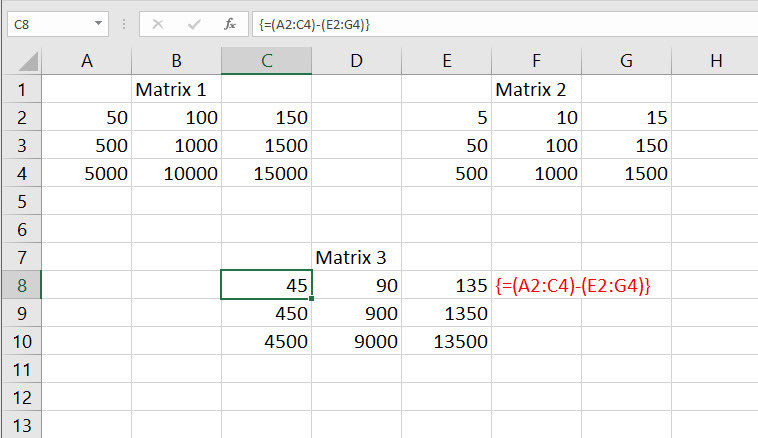
- Spowoduje to automatyczne utworzenie formuły tablicowej dla wszystkich komórek i odjęcie jednej macierzy od drugiej, jak pokazano na obrazku.
6. Formuła odejmowania programu Excel: inne popularne przypadki użycia
Możesz użyć operatora odejmowania, aby odjąć różne wartości od jego wartości nadrzędnej, a niektóre przykłady są wymienione poniżej:
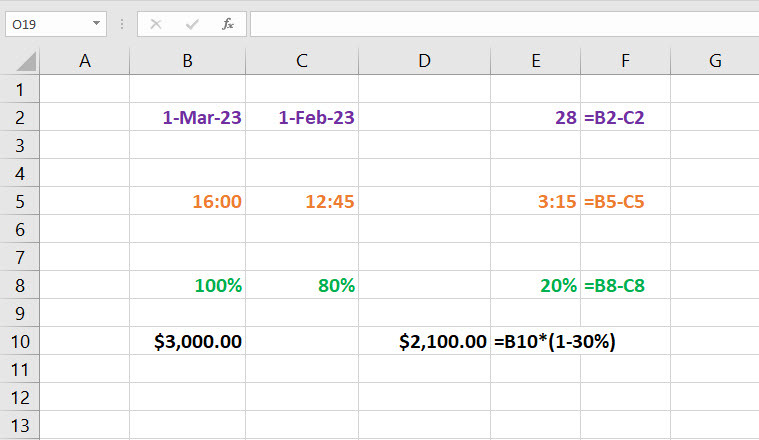
Możesz użyć następującego wzoru, aby odjąć miesiąc od innego miesiąca i odjąć dni:
1-23-marca - 1-23-lutego = 28 = (B2-C2)
Użyj również poniższego wzoru, aby odjąć czas zakończenia od czasu rozpoczęcia, aby poznać czas zużyty na projekt:
16:00 - 12:45 = 3:15 = (H2-I2)
Ponadto możesz odjąć procent od procentu lub odjąć procent od wartości, aby uzyskać wynikowe wartości:
100% - 80% = 20% = (B6-C6) (odejmowanie procentu od procentu)
3000,00 $ - 30% = 2100,00 $ = {B8*(1-30%)} (zmniejszenie kwoty o 30%)Wniosek
Do tej pory poznałeś wiele sposobów korzystania z formuły odejmowania Excela, która używa operatora odejmowania lub znaku minus (-).
Jeśli przegapiłem jakąkolwiek metodę, którą znasz na temat formuły Excela do odejmowania, wspomnij o tym w polu komentarza poniżej.
Następnie bez wysiłku naucz się połączyć dwie kolumny w Excelu I zablokować lub odblokować komórki w programie Excel.